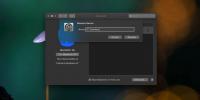Jak oznaczać pliki w systemie macOS
Tagi to świetny sposób na porządkowanie plików. Dodają poziom dostosowania, którego zwykle nie uzyskuje się przy użyciu innych narzędzi do organizowania. Tagi mogą dotyczyć wszystkiego, a Ty wybierasz, które z nich zostaną dodane, więc nie trzeba niepotrzebnie grupować elementów w zestawy, do których nie należą. macOS robi tagi wyjątkowo dobrze. Oto jak możesz oznaczać pliki w systemie macOS.
Oznacz pliki w systemie macOS
Tagowanie to natywna funkcja w systemie macOS, więc wystarczy wiedzieć, gdzie go znaleźć. Otwórz Finder i przejdź do dowolnego folderu zawierającego pliki, które chcesz oznaczyć. Kliknij plik prawym przyciskiem myszy i wybierz „Tagi” z menu kontekstowego.
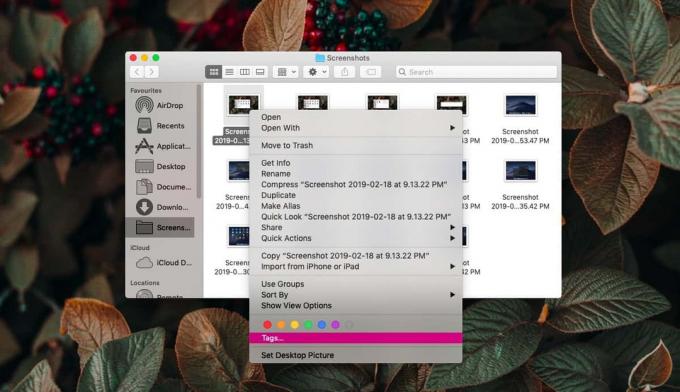
Po wybraniu opcji Tagi otworzy się małe pole wprowadzania pod plikiem, w którym można wprowadzić tagi. Znaczniki są oddzielone spacjami, więc po wprowadzeniu spacji pierwszy znacznik kończy się i można dodać drugi.

Po zakończeniu dodawania tagów naciśnij Enter, aby wyjść z interfejsu edycji tagów.

Możesz teraz użyć funkcji wyszukiwania w Finderze lub Spotlight do wyszukiwania plików z tagiem. Wyniki wyszukiwania mają wydzieloną sekcję dla plików oznaczonych wprowadzonym słowem wyszukiwania. Możesz go kliknąć i uzyskać tylko pliki, które mają znacznik.

Usuń tagi
Tagi nie są instalacją stałą po ich dodaniu. Możesz usunąć tag w dowolnym momencie. Aby usunąć znacznik z pliku, kliknij prawym przyciskiem myszy plik, z którego chcesz go usunąć, i wybierz Znaczniki z menu kontekstowego. Po otwarciu interfejsu edycji tagów kliknij w nim i użyj przycisku Usuń lub Backspace, aby usunąć dodane tagi.
Tagi są podstawową funkcją systemu macOS i przekonasz się, że działają one z wieloma aplikacjami. Jeśli masz oznaczone zdjęcia, tagi będą można wyszukiwać w aplikacji Zdjęcia, a także w innych narzędziach do zarządzania zdjęciami obsługujących tę funkcję. Tagi mogą również działać, jeśli plik zostanie przeniesiony do innego systemu. Jeśli jest to system macOS, będą działały niezawodnie, ale istnieje spora szansa, że będą działać również w systemie Linux i Windows.
Znaczniki nie są takie same jak kolorowe znaczniki, które można dodawać do plików. Są podobne, ale wciąż różne. Możesz używać zarówno kolorowych, jak i tekstowych znaczników do organizowania plików, ale dzięki znacznikom opartym na kolorach masz mniejszą elastyczność.
W systemie Windows 10? Możesz oznacz pliki tam też jeśli są włączone dla wszystkich typów plików.
Poszukiwanie
Najnowsze Posty
Jak przypiąć plik do Docka w systemie macOS
Dock na macOS jest domyślnie podzielony na dwie sekcje; przypięte a...
Jak włączyć Sidecar na nieobsługiwanych komputerach Mac
Sidecar jest jedną z głównych cech tego Apple wprowadzone w Catalin...
Jak zmienić nazwę urządzenia Bluetooth w systemie macOS
Urządzenia Bluetooth mają nazwy ogólne. Ogólnie rzecz biorąc, nazwy...